联想电脑5
- 格式:doc
- 大小:28.50 KB
- 文档页数:4
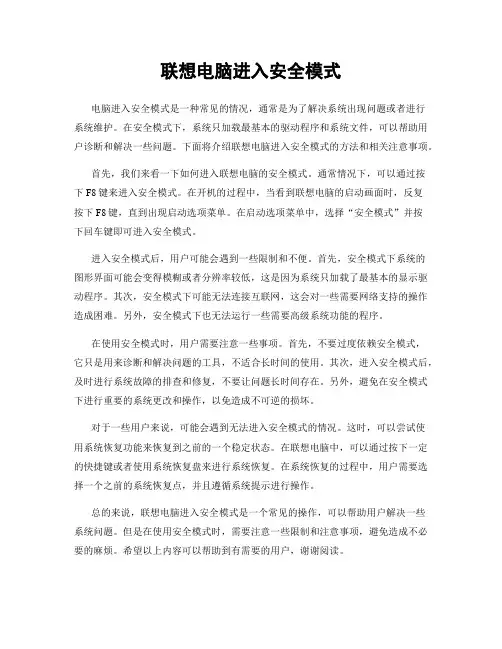
联想电脑进入安全模式电脑进入安全模式是一种常见的情况,通常是为了解决系统出现问题或者进行系统维护。
在安全模式下,系统只加载最基本的驱动程序和系统文件,可以帮助用户诊断和解决一些问题。
下面将介绍联想电脑进入安全模式的方法和相关注意事项。
首先,我们来看一下如何进入联想电脑的安全模式。
通常情况下,可以通过按下F8键来进入安全模式。
在开机的过程中,当看到联想电脑的启动画面时,反复按下F8键,直到出现启动选项菜单。
在启动选项菜单中,选择“安全模式”并按下回车键即可进入安全模式。
进入安全模式后,用户可能会遇到一些限制和不便。
首先,安全模式下系统的图形界面可能会变得模糊或者分辨率较低,这是因为系统只加载了最基本的显示驱动程序。
其次,安全模式下可能无法连接互联网,这会对一些需要网络支持的操作造成困难。
另外,安全模式下也无法运行一些需要高级系统功能的程序。
在使用安全模式时,用户需要注意一些事项。
首先,不要过度依赖安全模式,它只是用来诊断和解决问题的工具,不适合长时间的使用。
其次,进入安全模式后,及时进行系统故障的排查和修复,不要让问题长时间存在。
另外,避免在安全模式下进行重要的系统更改和操作,以免造成不可逆的损坏。
对于一些用户来说,可能会遇到无法进入安全模式的情况。
这时,可以尝试使用系统恢复功能来恢复到之前的一个稳定状态。
在联想电脑中,可以通过按下一定的快捷键或者使用系统恢复盘来进行系统恢复。
在系统恢复的过程中,用户需要选择一个之前的系统恢复点,并且遵循系统提示进行操作。
总的来说,联想电脑进入安全模式是一个常见的操作,可以帮助用户解决一些系统问题。
但是在使用安全模式时,需要注意一些限制和注意事项,避免造成不必要的麻烦。
希望以上内容可以帮助到有需要的用户,谢谢阅读。
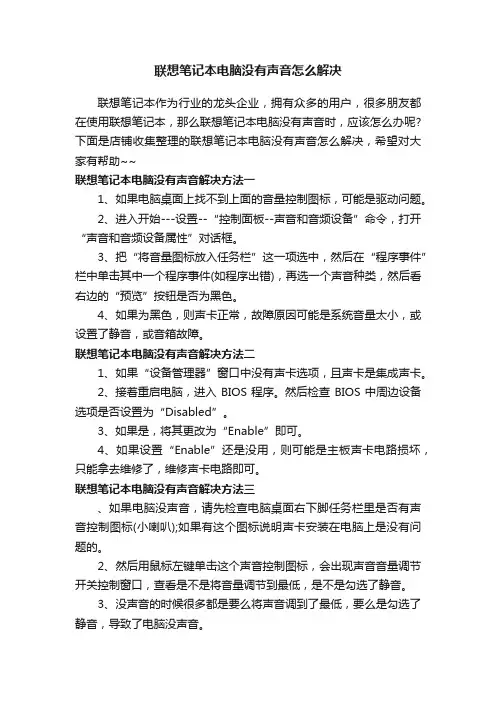
联想笔记本电脑没有声音怎么解决
联想笔记本作为行业的龙头企业,拥有众多的用户,很多朋友都在使用联想笔记本,那么联想笔记本电脑没有声音时,应该怎么办呢?下面是店铺收集整理的联想笔记本电脑没有声音怎么解决,希望对大家有帮助~~
联想笔记本电脑没有声音解决方法一
1、如果电脑桌面上找不到上面的音量控制图标,可能是驱动问题。
2、进入开始---设置--“控制面板--声音和音频设备”命令,打开“声音和音频设备属性”对话框。
3、把“将音量图标放入任务栏”这一项选中,然后在“程序事件”栏中单击其中一个程序事件(如程序出错),再选一个声音种类,然后看右边的“预览”按钮是否为黑色。
4、如果为黑色,则声卡正常,故障原因可能是系统音量太小,或设置了静音,或音箱故障。
联想笔记本电脑没有声音解决方法二
1、如果“设备管理器”窗口中没有声卡选项,且声卡是集成声卡。
2、接着重启电脑,进入BIOS程序。
然后检查BIOS中周边设备选项是否设置为“Disabled”。
3、如果是,将其更改为“Enable”即可。
4、如果设置“Enable”还是没用,则可能是主板声卡电路损坏,只能拿去维修了,维修声卡电路即可。
联想笔记本电脑没有声音解决方法三
、如果电脑没声音,请先检查电脑桌面右下脚任务栏里是否有声音控制图标(小喇叭);如果有这个图标说明声卡安装在电脑上是没有问题的。
2、然后用鼠标左键单击这个声音控制图标,会出现声音音量调节开关控制窗口,查看是不是将音量调节到最低,是不是勾选了静音。
3、没声音的时候很多都是要么将声音调到了最低,要么是勾选了静音,导致了电脑没声音。
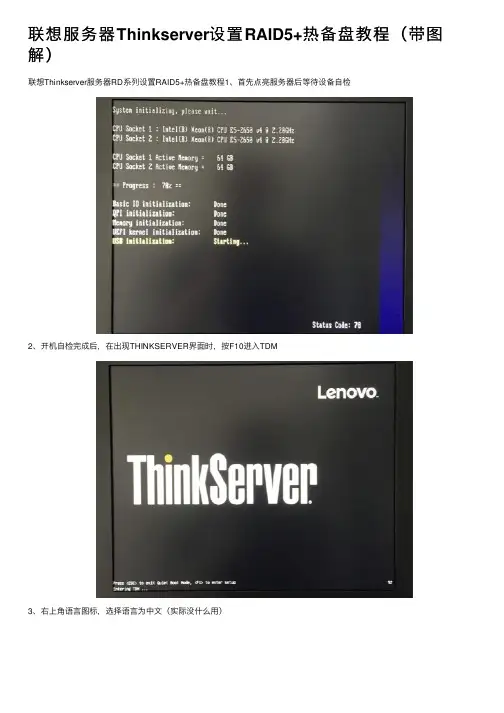
联想服务器Thinkserver设置RAID5+热备盘教程(带图解)联想Thinkserver服务器RD系列设置RAID5+热备盘教程1、⾸先点亮服务器后等待设备⾃检2、开机⾃检完成后,在出现THINKSERVER界⾯时,按F10进⼊TDM3、右上⾓语⾔图标,选择语⾔为中⽂(实际没什么⽤)4、点击BIOS SETUP设置,进⼊Advanced settings5、选择sata settings6、将SATA 模式设置为AHCI,将sSATA 模式也设置为AHC7、点击boot manager,将启动模式设为UEFI only8、点击miscellaneous boot settings9、将storage OpROM policy设置成UEFI Only。
点击保存并退出,重启服务器并重新进⼊TDM,点击storage management10、点击main menu11、点击configuration management12、如果之前做过RAID,则选择clear configuration13、在Confirm(确认)选择enable,并点击YES14、点击OK15、点击create virtual drive16、点击select Raid level,选择RAID 517、同⼀页⾯下拉,选择“select drives”18、将未配置驱动器中的前N-1(N为总硬盘数)块状态选择为enable19、同⼀页⾯下拉,点击apply changes并返回上⼀页⾯20、在virtual drive size中输⼊容量(默认为全部容量,本次配置选择全部容量),点击save configuration, 在弹出的确认页⾯中选择YES,返回前页21、BACK上⼀层页⾯,选择driver management22、点击刚才未启动的最后⼀块硬盘,operation选项中选择Assign Global Hot Space Drive(热备盘)23、点击GO,在确认页⾯中选择enable并点击yes24、最后点击save并退出,重启服务器,即可开始安装操作系统,此处选择否即可。
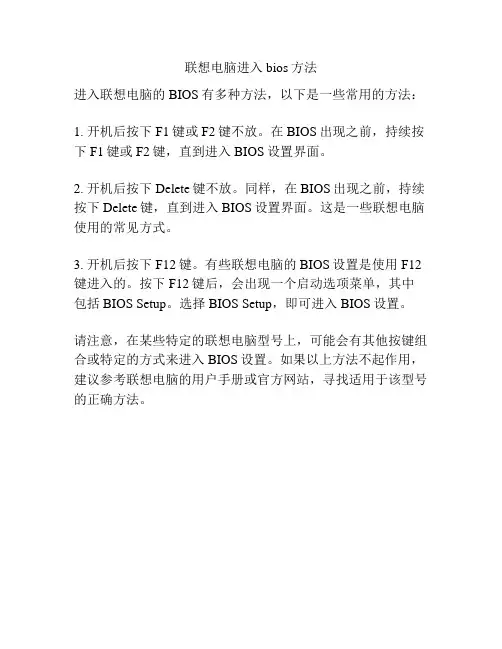
联想电脑进入bios方法
进入联想电脑的BIOS有多种方法,以下是一些常用的方法:
1. 开机后按下F1键或F2键不放。
在BIOS出现之前,持续按下F1键或F2键,直到进入BIOS设置界面。
2. 开机后按下Delete键不放。
同样,在BIOS出现之前,持续按下Delete键,直到进入BIOS设置界面。
这是一些联想电脑使用的常见方式。
3. 开机后按下F12键。
有些联想电脑的BIOS设置是使用F12键进入的。
按下F12键后,会出现一个启动选项菜单,其中包括BIOS Setup。
选择BIOS Setup,即可进入BIOS设置。
请注意,在某些特定的联想电脑型号上,可能会有其他按键组合或特定的方式来进入BIOS设置。
如果以上方法不起作用,建议参考联想电脑的用户手册或官方网站,寻找适用于该型号的正确方法。
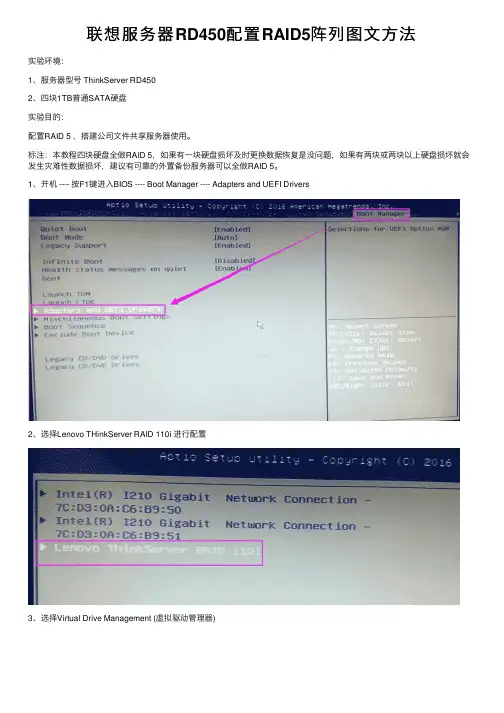
联想服务器RD450配置RAID5阵列图⽂⽅法实验环境:1、服务器型号 ThinkServer RD4502、四块1TB普通SATA硬盘实验⽬的:配置RAID 5 ,搭建公司⽂件共享服务器使⽤。
标注:本教程四块硬盘全做RAID 5,如果有⼀块硬盘损坏及时更换数据恢复是没问题,如果有两块或两块以上硬盘损坏就会发⽣灾难性数据损坏,建议有可靠的外置备份服务器可以全做RAID 5。
1、开机 ---- 按F1键进⼊BIOS ---- Boot Manager ---- Adapters and UEFI Drivers2、选择Lenovo THinkServer RAID 110i 进⾏配置3、选择Virtual Drive Management (虚拟驱动管理器)4、选择 Create Configuration (创建配置)5、选择 Select RAID Level (选择 RAID 级别) ---- 选择RAID5进⾏确认选择6、选择 Select Drivers (选择驱动程序)7、四块硬盘全选择Enabled ---- 选择Apply Changes (应⽤更改)8、选择 OK9、选择 Save Configuration (保存配置)10、选择Yes11、选择 OK12、选择 Virtual Drive Management (虚拟驱动管理器)13、选择 Select Virtual Drive Operations (选择虚拟驱动器操作)14、选择 Virtual Drive Operation (虚拟驱动器操作) ---- 选择 Fast Initialization (快速初始化)15、选择 Start Operation (开始操作)16、选择 Yes17、选择 OK18、按F10退出并保存。
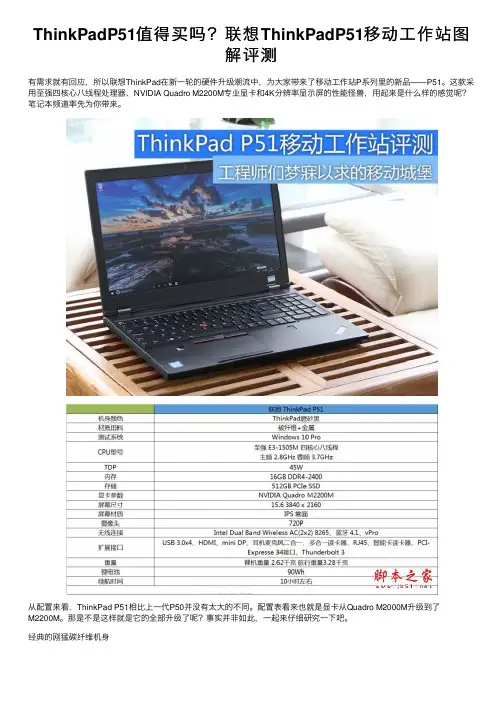
ThinkPadP51值得买吗?联想ThinkPadP51移动⼯作站图解评测有需求就有回应,所以联想ThinkPad在新⼀轮的硬件升级潮流中,为⼤家带来了移动⼯作站P系列⾥的新品——P51。
这款采⽤⾄强四核⼼⼋线程处理器、NVIDIA Quadro M2200M专业显卡和4K分辨率显⽰屏的性能怪兽,⽤起来是什么样的感觉呢?笔记本频道率先为你带来。
从配置来看,ThinkPad P51相⽐上⼀代P50并没有太⼤的不同。
配置表看来也就是显卡从Quadro M2000M升级到了M2200M。
那是不是这样就是它的全部升级了呢?事实并⾮如此,⼀起来仔细研究⼀下吧。
经典的刚猛碳纤维机⾝ThinkPad P51的A⾯依然是简约⼤⽓的朴素碳纤维⿊,经典的“ThinkPad”图标出现在了⽼地⽅,对⾓位置是蚀刻的“Lenovo”标志,⼀切都是⼤家所熟悉的样⼦。
屏幕B⾯和键盘C⾯的主视觉与ThinkPad P50完全⼀致,充满了坚实耐⽤的⼯程风格。
ThinkPad P51底部采⽤模块化设计,⽅便⽤户对指定部位的硬件进⾏快速拆卸与安装。
丰富的进风⼝能将各部位硬件产⽣的热量带⾛,由位于机⾝两侧的出风⼝送出。
ThinkPad P51机⾝最厚的地⽅为24.5mm,作为⼀个性能、拓展能⼒都是业界顶尖的移动动作站产品,这样的厚度控制得已经⼗分理想了。
⾼素质4K雾⾯防眩光屏幕我们收到的P51为最⾼配4K屏幕的版本,这个15.6英⼨的IPS雾⾯屏幕具有180°的可视视⾓,并且⾊彩⽅⾯也有着很⾼的还原度。
可惜的是这个屏幕并不⽀持触控,相信如果加⼊屏幕触控功能后,ThinkPad P51作为⾼端移动⼯作站的竞争⼒也能更强⼀些。
配备的720P摄像头,能够让⼯程师完成视频通讯交流的任务。
体验优秀的键盘和触摸板⾃从ThinkPad的Laptop业务被联想收购了以后,整个系列的键盘全部都变成了现在这样。
ThinkPad P51采⽤配有数字⼩键盘的配列,GHB三键中间的⼩红点设计⼀如既往地能为⽤户带来优秀的操控体验。
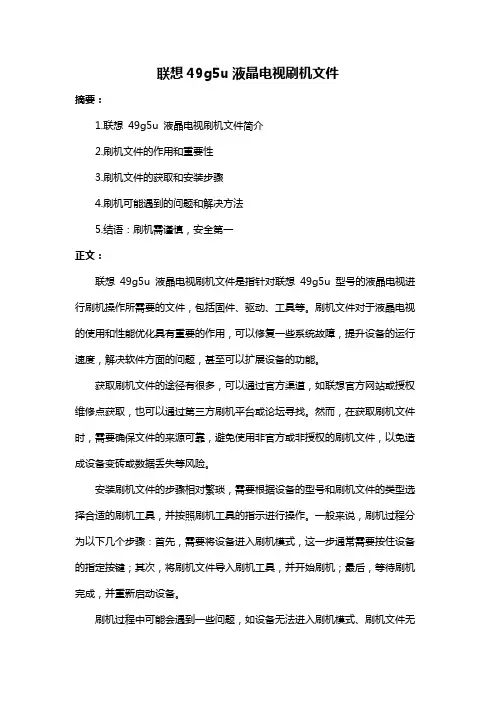
联想49g5u液晶电视刷机文件
摘要:
1.联想49g5u 液晶电视刷机文件简介
2.刷机文件的作用和重要性
3.刷机文件的获取和安装步骤
4.刷机可能遇到的问题和解决方法
5.结语:刷机需谨慎,安全第一
正文:
联想49g5u 液晶电视刷机文件是指针对联想49g5u 型号的液晶电视进行刷机操作所需要的文件,包括固件、驱动、工具等。
刷机文件对于液晶电视的使用和性能优化具有重要的作用,可以修复一些系统故障,提升设备的运行速度,解决软件方面的问题,甚至可以扩展设备的功能。
获取刷机文件的途径有很多,可以通过官方渠道,如联想官方网站或授权维修点获取,也可以通过第三方刷机平台或论坛寻找。
然而,在获取刷机文件时,需要确保文件的来源可靠,避免使用非官方或非授权的刷机文件,以免造成设备变砖或数据丢失等风险。
安装刷机文件的步骤相对繁琐,需要根据设备的型号和刷机文件的类型选择合适的刷机工具,并按照刷机工具的指示进行操作。
一般来说,刷机过程分为以下几个步骤:首先,需要将设备进入刷机模式,这一步通常需要按住设备的指定按键;其次,将刷机文件导入刷机工具,并开始刷机;最后,等待刷机完成,并重新启动设备。
刷机过程中可能会遇到一些问题,如设备无法进入刷机模式、刷机文件无
法导入、刷机过程卡住等。
遇到这些问题时,需要冷静处理,可以尝试重新启动设备,或者在刷机工具中寻找解决方案。
如果问题依然存在,建议寻求专业人士的帮助,以免造成设备的损坏。
总的来说,刷机是一种较为复杂的操作,需要用户具有一定的技术和耐心。
同时,为了保证设备的安全和性能,刷机时一定要选择可靠的刷机文件,并按照正规的步骤进行操作。
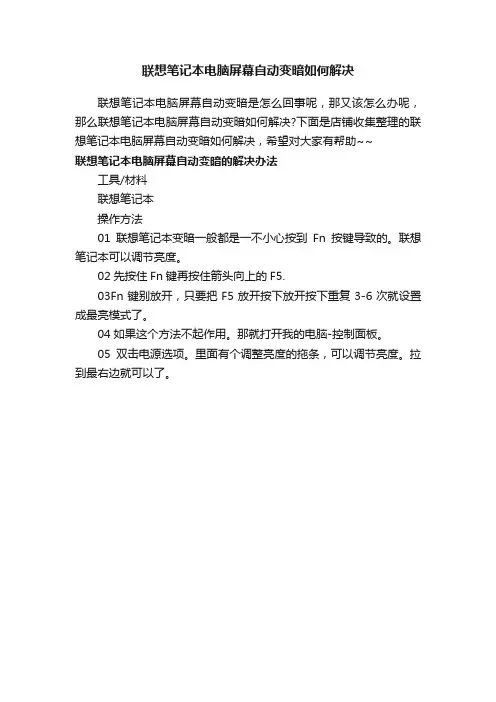
联想笔记本电脑屏幕自动变暗如何解决
联想笔记本电脑屏幕自动变暗是怎么回事呢,那又该怎么办呢,那么联想笔记本电脑屏幕自动变暗如何解决?下面是店铺收集整理的联想笔记本电脑屏幕自动变暗如何解决,希望对大家有帮助~~
联想笔记本电脑屏幕自动变暗的解决办法
工具/材料
联想笔记本
操作方法
01联想笔记本变暗一般都是一不小心按到Fn按键导致的。
联想笔记本可以调节亮度。
02先按住Fn键再按住箭头向上的F5.
03Fn键别放开,只要把F5放开按下放开按下重复3-6次就设置成最亮模式了。
04如果这个方法不起作用。
那就打开我的电脑-控制面板。
05双击电源选项。
里面有个调整亮度的拖条,可以调节亮度。
拉到最右边就可以了。
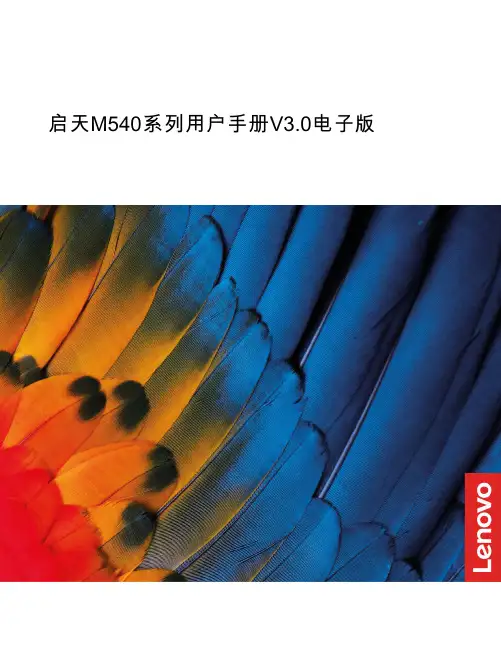
启天M540系列用户手册V3.0电子版(2022年1月)©Copyright Lenovo2022.目录使用前须知 (iii)计算机使用注意事项 (iii)光电鼠标使用注意事项 (iii)存储媒介和驱动器使用注意事项 (iv)系统使用注意事项 (iv)第1章安装计算机 (1)连接电源 (1)第2章使用计算机 (3)计算机前视图 (3)计算机后视图 (4)启动计算机 (5)关闭计算机 (5)连接无线网络 (5)连接蓝牙设备 (5)更改ITS性能模式 (6)安装智能驱动 (6)第3章设置计算机 (9)设置计算机睡眠方式...........9设置BIOS启动顺序 (9)设置显卡 (9)设置NVIDIA系列显卡 (9)设置AMD系列显卡 (10)第4章问题诊断与检修 (11)计算机系统不能正常启动 (11)系统内部组件不能正常工作 (12)外插设备不能正常工作 (13)不能访问硬盘 (14)其他问题 (14)第5章获取产品信息和帮助 (15)产品信息资源 (15)获取帮助和服务 (16)第6章补充信息 (17)Lenovo许可协议 (17)附录名词解释 (20)商标 (22)©Copyright Lenovo2022iii启天M540系列用户手册V3.0电子版使用前须知本说明书的用途在于帮助您正确地使用本产品,在第一次安装和使用本产品之前,请您务必先仔细阅读随机配送的所有资料,特别是本说明书中安全信息及其他条款所提及的注意事项。
这会有助于您更好地使用本产品。
计算机使用注意事项•请避免在计算机产品运行时用防尘罩或防尘布遮挡其顶部的散热通风孔,以防对产品硬件造成损坏。
•切勿打开诸如光驱、电源适配器等不可维修部件的外壳。
危险打开光驱或者电源适配器外壳可能会导致触电、激光辐射、甚至爆炸。
•切勿摔落、撞击、刮擦、扭曲、击打、振动、推动计算机机身、显示屏或外部设备。
•如果您所购买的计算机产品具有无线网卡,该无线网卡可能和一些老版本的路由器存在兼容性的问题,产生无法连接的状况,建议您联系路由器的厂商更新路由器的固件解决该问题。
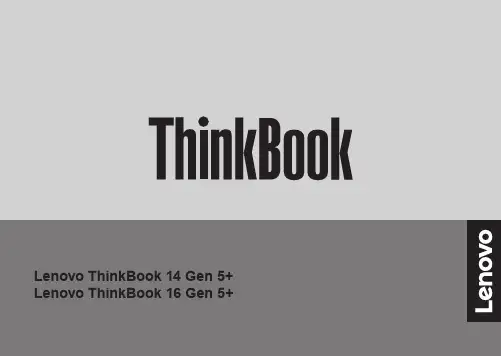
Lenovo ThinkBook 14 Gen 5+ Lenovo ThinkBook 16 Gen 5+开始使用特定型号可能配有壁挂式交流电源适配器。
产品插图可能与实际产品有所差异。
适用于特定型号概述特定型号的电源按钮包含嵌入式指纹读取器。
环境光线传感器和 ToF 传感器在部分型号上未提供。
2麦克风摄像头盖16电源按钮4传感器*53IR LED *隐藏式USB 端口RJ45接口SD/microSD 卡插槽Kensington 安全锁插槽USB 3.2 Gen 1 端口隐藏式 USB 端口专为连接无线设备的 nano 接收器而设计。
14 英寸型号配有 microSD 卡插槽,而 16 英寸型号配有 SD 卡插槽。
请阅读《用户指南》中的USB 传输速率声明。
Always-on USB 端口支持睡眠或关机状态下的功率输出。
多用途USB Type-C ® 接口电源(USB Type-C )接口USB 3.2 Gen 1 端口(Always-on )组合音频插孔HDMI TM接口热键快速访问 Lenovo 帮助和支持接听/拒接 Microsoft Teams 通话快速访问 Lenovo应用程序和服务塑料袋声明危险:塑料袋具有危险性。
请将塑料袋放在婴儿和儿童接触不到的位置,以避免窒息危险。
常规电池声明(适用于特定型号)危险:Lenovo 提供的用于产品的电池已经过兼容性测试,并应该仅用核准的部件进行更换。
非 Lenovo 指定的电池或经过拆卸或改装的电池不在保修范围之内。
电池使用不当或错误操作可能导致电池过热、漏液或爆炸。
为避免可能造成的伤害,请注意以下几点:•请勿打开、拆开或维修任何电池。
•请勿挤压或刺穿电池。
•请勿使电池短路、接触水或其他液体。
•使电池远离儿童。
•使电池远离火源。
如果电池损坏,或发现从电池中流出异物或电池引线上堆积异物,请停止使用电池。
请在室温下存放可充电电池或含有可充电电池的产品,并将电池电量充至大约 30% 到 50%。
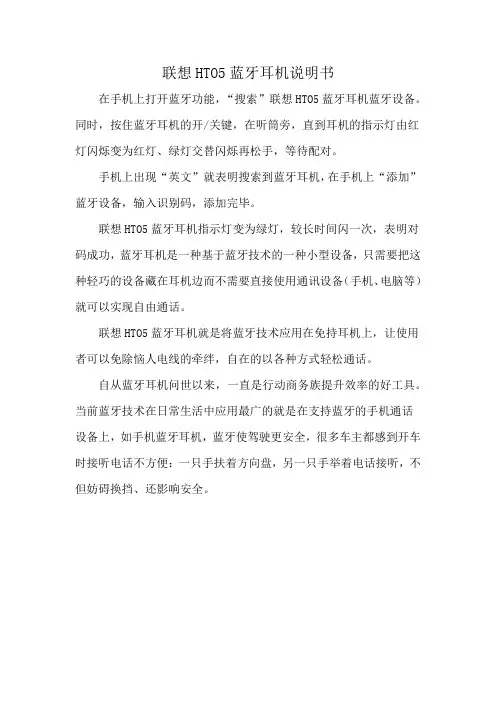
联想HTO5蓝牙耳机说明书
在手机上打开蓝牙功能,“搜索”联想HTO5蓝牙耳机蓝牙设备。
同时,按住蓝牙耳机的开/关键,在听筒旁,直到耳机的指示灯由红灯闪烁变为红灯、绿灯交替闪烁再松手,等待配对。
手机上出现“英文”就表明搜索到蓝牙耳机,在手机上“添加”蓝牙设备,输入识别码,添加完毕。
联想HTO5蓝牙耳机指示灯变为绿灯,较长时间闪一次,表明对码成功,蓝牙耳机是一种基于蓝牙技术的一种小型设备,只需要把这种轻巧的设备藏在耳机边而不需要直接使用通讯设备(手机、电脑等)就可以实现自由通话。
联想HTO5蓝牙耳机就是将蓝牙技术应用在免持耳机上,让使用者可以免除恼人电线的牵绊,自在的以各种方式轻松通话。
自从蓝牙耳机问世以来,一直是行动商务族提升效率的好工具。
当前蓝牙技术在日常生活中应用最广的就是在支持蓝牙的手机通话
设备上,如手机蓝牙耳机,蓝牙使驾驶更安全,很多车主都感到开车时接听电话不方便:一只手扶着方向盘,另一只手举着电话接听,不但妨碍换挡、还影响安全。
Lenovo L2245用户指南产品编号A21215FV066C6-HCC5-CC第一版(2020年11月)© 版权所有 Lenovo 2020。
LENOVO 产品、数据、计算机软件、及服务基于专项资金开发,作为48 C.F.R. 2.101定义的商品销售给政府机构,并授予政府机构有限的受限制的使用、复制和公开权利。
受限制的有限权利声明:如果产品、数据、计算机软件、或服务按照总务管理器“GSA”合约交付,则其使用、复制、或公开须遵循在合约号GS-35F-05925中制定的限制。
目录安全事项 (iii)一般安全原则 (iii)第1章. 新手入门..........................................................................................................1-1物品清单 .......................................................................................................................................1-1使用注意事项 ...............................................................................................................................1-2产品概述 .......................................................................................................................................1-2设置显示器 ...................................................................................................................................1-4第2章. 调整和使用显示器..........................................................................................2-1舒适和辅助功能 ...........................................................................................................................2-1安排您的工作区域 .......................................................................................................................2-1放置和观看显示器 .......................................................................................................................2-1关于健康工作习惯的小技巧 .......................................................................................................2-2调整显示器图像 ...........................................................................................................................2-3选择受支持的显示模式 ...............................................................................................................2-7了解电源管理 ...............................................................................................................................2-8保养显示器 ...................................................................................................................................2-9卸下显示器底座和支撑臂 ...........................................................................................................2-9壁挂(可选) ...............................................................................................................................2-9第3章. 参考信息..........................................................................................................3-1显示器规格 ...................................................................................................................................3-1故障排除 .......................................................................................................................................3-3手动安装显示器驱动程序 ...........................................................................................................3-5附录A. 服务和支持....................................................................................................A-1电话技术支持 ..............................................................................................................................A-1附录B. 声明................................................................................................................B-1商标 ..............................................................................................................................................B-2电源线和电源适配器 ..................................................................................................................B-2废弃电器电子产品回收处理管理条例》提示性说明 .............................................................B-2中国环境标志产品认证提示性说明 ..........................................................................................B-2中国能源效率标识 ......................................................................................................................B-2有害物质 ......................................................................................................................................B-3 China RoHS 合格评定制度标识................................................................................................B-3安全事项一般安全原则有关安全使用计算机方面的提示,请转到:/safety在安装本产品之前,请阅读安全事项危险避免碰撞危险:• 请勿卸下机盖。
联想thinkserverRD650配置RAID5及热备硬盘过程联想thinkserver RD650 配置RAID5及热备硬盘过程
开机自检完成后,在出现thinkserver图标时按F10进入TDM
点击右上角地球标,选择语言为中文。
点击BIOS设置进入,点击高级设置进入SATA设置
将SATA 模式设置为AHCI,将sSATA 模式也设置为AHCI。
点击启动管理,将启动模式设为UEFI only
点击其他启动设置
将存储OpROM策略设置成UEFI Only。
点击保存并退出,重启服务器并重新进入TDM,点击存储管理。
点击主菜单
点击配置管理,如果之前做过RAID,则选择清除配置。
在Confirm(确认)选择enable,并点击YES。
点击创建虚拟存储器
点击选择阵列等级下拉菜单,并选择RAID5
点击同一页面选择驱动器
将未配置驱动器中的前7块状态选择为enable。
点击应用更改并返回上一页面。
在虚拟存储器大小中输入容量(默认为全部容量,本次配置选择全部容量),点击保存配置。
在弹出的确认页面中选择YES。
返回上一页面
点击驱动器管理
点击刚刚未启用的最后一块硬盘
点击操作选项的下拉菜单选择Assign Global Hot Space Drive
点击GO,在确认页面中选择enable并点击yes。
最后点击保存并退出,重启服务器,即可开始安装操作系统。
联想全系列笔记本CMOS密码清除方法昭阳笔记本电脑密码清除方法清除密码的工具:并口环路制作电路图代表1与5,10脚相连,以下同。
1 5,102 113 174 126 167 138 149 15清除密码的工具:软盘启动另一台电脑,打开二进制编辑器,将软盘插入驱动器,修改软盘第一扇区的前5个字节,使其变成: 4B 45 59 00 00,注意引导扇区是第0扇区,不要改错了。
然后保存修改,你现在就有了一张钥匙盘了。
将这张软盘插入笔记本电脑的软驱中,按reset键重启动,当提示你输入口令时,直接按回车,系统提示你是否要再次设置口令。
按"Y",回车。
然后你就看到了BIOS的设置界面,可以重新设定一个新口令了。
另类方法:改变机器的硬件配置,比如把硬盘取下来,再重新启动有可能会自动进入Setup程序,并清除开机密码。
可以试试在主板上找一个芯片,这个芯片俗称818芯片,一般是“MC146818"有24个引脚,短接第12脚和第24脚1秒钟,或者找一个标有” MC14069"的芯片,把其第14脚对地短接一下,也许可以达到清除密码的目的。
笔记本电脑清除密码的方法一般有四种,分别是:通用密码、跳线开关、BIOS电池放电、笔记本厂家提供的特殊方法一、通用密码通用密码不是每个笔记本厂家的机器都有,目前有通用密码的机型有。
ASE:昭阳7100、7110、7000:通用密码为maximum昭阳7200、7500、7550、6600:通用密码为6475457CLEVO:昭阳6100、6200、6220、6230:通用密码为659835COMPAL:30B3和30W的通用密码相同:blvjch适用机型:昭阳1200、1210、1250 、8350、8360、8365等。
二、跳线开关FIC :5600、5650、5660、5750清除密码跳线开关是SW3-4,即SW3的第四个开关。
具体方法是将电源及电池去掉,将内存盖板卸掉后即可看到SW3(靠近BIOS),将第四个开关拨到ON位置,再拨回原位即可(有的机型会重新启动)。
联想网络同传操作手册以下内容为安装机房,第一次开机,进行的操作电脑没有系统就安装系统,有系统就按提示完成设置。
电脑分区请在同传前完成,不分区也可以,分区时,下图最左边的蓝色区域是系统自带的,请不要做任何处理,旁边的绿色区域是分区时,留下的10G空间,这是同传要求的。
老师如果觉得有难度的话,就不用管这个。
确保给电脑一个能上网的IP,IP请手动设置,下图IP仅供参考IP修改方法如下图(有时IP可能冲突)。
鼠标左击“开始”,选择“所有程序”,找到“联想网络控制工具”,进行IP 修改,密码为“root”将电脑调整如下:电源选项,改为“从不”Update(更新)改为“从不”操作中心,全部不选。
账户通知改为“从不”防火墙,改为“关闭”以上为准备工作。
网络同传具体步骤:选择一台学生机当母机1、开机按“F4”,如下界面,选择“快速安装”2、鼠标左击“管理员菜单”(此界面称为倒计时界面)3、将延时设为5秒,密码全部设为“root”,,密码老师可自行更改,不过容易忘记,为了方便,建议将密码统一设为root。
“开放模式重启后自动调为保护模式”此选项一定要钩中(默认就是钩中)!!!其他不要更改。
4、更改完成以后,电脑重新进入倒计时界面(右上角有5秒倒计时提醒),这时按“F2”,按过F2之后,倒计时会停止,并在屏幕右下角显示EDU版本,不同联想电脑的EDU版本不一样,本次怀远电脑的EDU版本为8.0.1。
(如果在5秒倒计时结束后,还未按“F2”,则请重启)。
按“F2”有两个作用,一是暂停倒计时,二是确定EDU版本,就是说EDU版本确定后就不需要再按“F2”。
5、确定EDU 版本后,鼠标左击“进入系统”。
进入系统的过程中,会出现如下的选项,请选择“确认”。
这两个选项就是EDU 未安装的证明,安装好EDU 就不会出现如下图选项。
6、进入系统后,请重启,再次进入倒计时界面。
进入倒计时界面,请按“Ctrl-O”,输入密码“root”。
联想笔记本电脑无法开机解决方案
随着计算机技术的不断发展,笔记本电脑已经成为我们日常生活和工作中不可或缺的工具之一。
然而,有时候我们可能会遇到一些问题,比如笔记本电脑无法开机,即使连接了充电器也不亮灯的情况。
这种情况给我们的使用带来了困扰,下面就让我们一起来看看解决这种问题的方法吧。
检查电源适配器
首先,当笔记本电脑无法开机且不亮灯时,我们需要检查电源适配器是否正常工作。
首先检查电源插座是否通电,然后检查电源适配器是否已经连接到笔记本电脑,并且确认电源适配器的指示灯是否亮起。
如果电源适配器无异常,我们可以试着更换一个新的电源适配器来测试是否能够解决问题。
检查电池状态
其次,如果笔记本电脑无法开机且充电也不亮灯,我们需要检查电池的状态。
首先,尝试移除电池并清洁电池连接口,然后重新插入电池并连接电源适配器充电。
如果电池已经老化或损坏,可能需要更换新的电池来解决问题。
重置笔记本电脑
如果以上方法都不能解决问题,我们可以尝试重置笔记本电脑来恢复正常。
有些笔记本电脑提供了硬件重置按钮,我们可以尝试按下这个按钮并等待一段时间后再重新开机。
此外,还可以尝试在未连接电源适配器的情况下按住电源键几秒钟,然后重新连接电源适配器来试试。
检查硬件故障
最后,如果笔记本电脑仍然无法开机并且充电也不亮灯,
可能存在硬件故障。
这时候建议将笔记本电脑送到专业的维修中心进行检修,以确定具体的故障原因并进行修理。
在日常使用中,要注意保护笔记本电脑,避免摔落和进水
等意外情况发生,定期清理电脑风扇和散热孔,确保散热正常。
希望以上方法能够帮助到遇到类似问题的朋友。
联想电脑52011,集团举行了消费业务战略暨新品华南发布会,宣布将在2011年推出近50款消费产品,全面覆盖全球高中低端市场。
联想将凭借独特的交易型业务模式、中国大本营的成本优势以及全球领先的创新体系,全面进军全球消费市场。
同时,现场发布了Ideacentre All in one一体及Ideapad Handbag系列产品。
相关负责人表示,目前中国已经成为全球最具成长性的消费市场,并呈现出细分化的发展态势。
2009年,在中国市场,年轻白领、游戏玩家、大学生和农村用户等四大人群,将会成为驱动市场增长的重要力量。
联想制定了全球三大产品策略:第一,推出空前丰富的消费产品组合,全面满足全球细分用户需求;第二,抓住一体电脑、超轻薄、3G等细分市场的重大机遇,推出覆盖主流价位段的一流产品从而领跑全球;第三,坚持把技术研发作为核心竞争力,朝着创新设计、影音娱乐、数字生活、一体、移动便携这五大方向,加速产品的创新研发,并把最新产品第一时间带给全球用户。
针对尤为重要的新兴市场,联想推出三大市场策略:第一,打造区域增长发动机,施行灵活的区域管理,使区域团队能够自主决策,快速应对市场变化。
第二,与合作伙伴共同打造贴近市场、专业高效、合作共赢的渠道体系。
第三,依托中国,构筑新兴市场专属的运营体系,提供服务、研发、供应链等全面支持。
在中国市场,联想将锁定年轻白领、游戏玩家、大学生和农村用户四类最具代表性的用户群,深刻把握他们的需求并提供相应的产品服务,继续引领中国消费电脑市场的发展。
积累雄厚实力取得辉煌业绩2007年4月,联想组建消费业务单元,开始了全球消费业务的拓展。
两年来,联想全球消费业务积累了雄厚的实力,在全球消费电脑市场上取得了辉煌的业绩。
联想以步步为营、稳扎稳打的策略,进一步巩固了在中国市场的领导地位,重点突破了高速增长的海外新兴市场,对于欧美等成熟市场,联想也进行了成功的试水。
凭借全球领先的创新三角体系和高效的全球运作能力,联想积极稳健的开拓海外市场,实现了海外消费业务的从无到有,正在成为全球市场强有力的竞争者。
在中国电脑市场,联想已经连续12年保持市场份额第一,并在2008财年第3季度实现了市场份额1.8%的同比增长。
在新兴市场,联想成功进入俄罗斯、印度、东盟、土耳其等20多个国家和地区,并迅速成长为这些市场的主流厂商。
在俄罗斯,联想仅仅用了三个季度就冲进前六;在印度,联想一年之内就做到了市场的前三名。
在美国、日本这样的成熟市场,联想的业绩同样不俗。
在竞争最为激烈的美国,联想已成功进入了包括大型零售卖场、区域性渠道和在线渠道在内的三大主流销售通路。
2007-2008财年,联想在美国市场取得了270%的年销量增长。
在日本,联想的上网本一经推出,就受到当地用户的热烈追捧,仅仅用了5个月,就成为了日本上网本市场的亚军。
过去的1年中,联想的海外消费业务整体实现了6倍于市场平均增速的骄人业绩。
创新设计和出众的产品品质,也为联想赢得了世界级的声誉。
如果说一流的创新设计为联想的产品注入了灵魂,那么联想全球四十多个顶级实验室的严密质量控制,则确保了idea产品的高品质。
以美国为例,联想迄今已销售了36万台电脑,而这些产品的返修率仅为5.8%,明显低于8%的美国市场平均水平。
中国制造,在idea产品上有了新的含义。
面向未来,联想将继续秉持领跑中国市场、大力开拓新兴市场、在成熟市场谋求发展的策略来推进全球消费业务。
产品组合空前丰富把握机遇领跑全球为了满足全球细分用户的差异化需求,联想2009财年将推出空前丰富的消费产品组合,累计近50款产品。
其中,笔记本有20余款,包括Y、U、S、G四大系列,涵盖了娱乐影音、超便携、netbook、高性价比等主要用户需求。
台式电脑将达到24款,既有性能卓越的传统台式机和代表行业发展趋势的一体电脑,也包括了还有可实现数字化家庭的Home server和家庭影院电脑HTPC等产品。
此外,联想还将牢牢把握一体电脑、超轻薄等重大市场机遇从而领跑全球。
联想预测,一体电脑将会迎来一个高速增长的发展阶段。
为此,联想将在09年大力推动一体电脑的主流化,以5款一体电脑全面覆盖主流市场。
比如ideacentre A600,采用了芭蕾的设计语言。
它最薄处仅有2.7公分,是迄今全球最轻薄的一体电脑。
它的一体造型和一根电源线的设计,将传统台式机化繁为简。
此外,联想也将推出一系列覆盖主流价位段的超轻薄消费笔记本,更好的满足用户对于超轻薄笔记本的需求。
比如ideapad Y650,是迄今为止全球最轻薄的16寸笔记本电脑,具备一键影音等丰富的娱乐应用。
联想还将坚持以技术研发作为核心竞争力,第一时间为用户带去最新的产品。
在互联网改变生活的时代,联想也不断将“always online”的互联网体验带给用户。
而互联网应用只是联想技术研发的一个分支。
联想将朝着创新设计、影音娱乐、数字生活、一体电脑和移动便携这五大方向,持续开展产品的创新研发,并通过高效的运作体系,将最新产品更早地带给全球用户。
大力开拓新兴市场针对新兴市场,联想制订了三大市场策略--打造区域增长发动机、建立强大渠道体系、构筑专属运营体系,把产品第一时间推向市场,更好地满足客户需求。
打造区域增长发动机。
联想将对新兴市场施行灵活的区域管理,让每个区域市场的管理团队,都可以贴近当地市场的特点,进行产品、渠道、推广的决策,从而快速应对市场变化,抢占先机。
建立强大的渠道合作伙伴关系。
多年来,联想能够在中国市场持续领跑的一个重要原因,就是拥有牢固的大联想合作伙伴体系。
在新兴市场拓展渠道的时候,联想将借鉴中国经验,与合作伙伴共同打造贴近市场、专业高效、合作共赢的渠道体系,建立联想的长久竞争力。
构筑新兴市场专属的运营体系。
新兴市场大部分为发展中国家,所处的社会发展阶段大多是中国经历过的。
因此新兴市场在产品需求、品牌认知、渠道发展等方面,与中国市场非常相似。
而中国作为全球最具成长性的消费电脑市场,它所具备的规模优势,让联想能为多元化的新兴市场提供更具竞争力的产品。
同样,由于这种规模优势,联想还可以为新兴市场建立专属的运营体系,提供包括服务、定制产品开发、供应链及时响应在内的全面支持。
聚焦四类人群推动中国市场发展今天的中国消费市场正在呈现出愈加细分化的发展态势,不同的细分人群对消费PC的需求存在着很大的差异,而精准洞察并充分满足细分人群的需求,已经成为厂商在这个市场取胜的关键因素。
在中国大本营,联想将重点关注年轻白领、游戏玩家、大学生和农村用户四类最具代表性的群体,深刻把握这四类用户的需求并提供相应的产品服务,为他们带来前所未有的乐趣体验,继续巩固联想消费电脑业务在中国市场的领导地位。
让年轻白领轻松享受idea带来的乐趣生活。
年轻白领注重生活品质、追求简约,希望在忙碌的工作与生活中不断寻找平衡。
为此,联想针对年轻白领推出了创新的ideacentre A600一体电脑和ideapad Y系列笔记本。
为了把idea所倡导的新鲜而充满乐趣的生活态度传递给更多用户,今年联想将在全国各大城市展开针对年轻白领的线下活动,让他们亲身品味idea的乐趣。
让游戏玩家身临其境尽享游戏激情。
游戏玩家希望通过精彩的游戏舒缓压力、释放激情,对电脑的影音、数据处理性能有着极高的要求。
针对这些特点,联想定制了性能强劲的ideacentre K锋行和ideapad Y550。
其中K锋行采用16:9的全高清屏幕,独显四核,即使在多任务环境下也可以表现出色;而强悍的Y550也采用了16:9高清LED显示屏,显示效果极佳。
这两款产品卓越的配置和性能,能为游戏增加无穷的动力和超速的体验。
为了更好地让游戏玩家体验联想电脑的超强性能,联想在已成功举办两届IEST 电子竞技大赛的基础上,今年将再次启动这一赛事,并推出“IEST online”的全新平台,让更多的游戏爱好者参与其中,体验联想领先科技的独特魅力以及游戏的激情乐趣和拼搏精神。
让大学生随时随地实现影音娱乐、无线沟通。
作为在互联网中成长的一代,大学生群体乐于在网络中分享快乐、表现自我,依赖通过网络观察世界、思考生活。
对于大学生来说,电脑不仅是实现影音娱乐、无线上网等应用的工具,酷炫时尚的电脑外观更是他们彰显个性的标志。
为此,联想推出了全新时尚设计的S10-2。
其时尚轻薄的外观、“always online”的应用,能让大学生随时随地获得影音娱乐、游戏以及网络资讯的需求。
今年,联想还专为大学生打造了NBA纪念机型,充分融入了NBA的元素,契合了大学生对于笔记本酷炫外观的需求。
基于当今大学生渴望成长、希望参与社会实践的需求,联想今年将在全国100多所高校举办“想法全明星--联想idea NBA纪念机型营销创意大赛”,鼓励大学生“秀出想法,比拼乐趣”,用有乐趣、有创意的形式在校园推广NBA纪念机型,展示自己的营销创意才能。
此外,联想还将在全国建成89家“校园店”,让大学生不出校园,就能更加便捷地体验和购买联想的产品,更加方便的获取售后服务。
同时,校园店还可以为大学生提供宝贵的实习或工作机会。
让农村用户真正得到电脑的好处。
作为最早开拓中国农村市场的PC企业,联想发现如今农村用户在购买和使用电脑中,依然面临着“不实用”、“不好买”、“不会用”和“不便修”等困扰。
针对这一现状,联想推出了包含产品、渠道、培训、服务在内的一揽子计划,并借助“电脑下乡”,将3大品类、15款拥有高品质、适农、易用的产品送到用户手中。
这些产品中,既有以教育功能见长、在农村市场广受好评的联想家悦电脑,也有为希望尝试移动体验的用户准备的G系列笔记本和S系列上网本,更有时尚新潮的一体电脑。
其中强大的“娱乐地带”、“联想100分学校”、“致富信息通”等功能,全面满足了新农村用户对于家庭娱乐、子女教育和增收致富三大需求了让农村用户“买得到”联想的产品,今年联想将建设700家县级“地标店”、7800家渠道销售网点,逐步实现一小时车程内就能买到联想电脑。
针对农民用户“不会用”的问题,09年联想将组织约1700场培训,让17万青壮年农民通过掌握信息技术,提升职业技能,寻找更多的致富机会;同时,联想还计划举办3000站“高考状元行”、“快乐课堂”等系列讲座,帮助300万学生及家长通过电脑圆梦成才。
此外,联想还将新认证3万名店面销售工程师,为用户提供专业贴心的购买指导。
最后,联想将通过服务下乡的“四个一”工程:一万名服务工程师、一万个服务网点、一套智能网络服务工具、一条“下乡”服务专线,保证产品“修得快”,彻底消除农村用户的后顾之忧。
除了为四大用户群提供针对性的产品和服务,联想还把握住了3G 发展的重大机遇,在第一时间推出了以ideapad S10-2为代表的支持3种制式的3G 应用产品。